Come riparare Errore 0x8007016a-Il provider di file cloud non funziona in Windows 10
Aggiornato 2023 di Marzo: Smetti di ricevere messaggi di errore e rallenta il tuo sistema con il nostro strumento di ottimizzazione. Scaricalo ora a - > questo link
- Scaricare e installare lo strumento di riparazione qui.
- Lascia che scansioni il tuo computer.
- Lo strumento sarà quindi ripara il tuo computer.
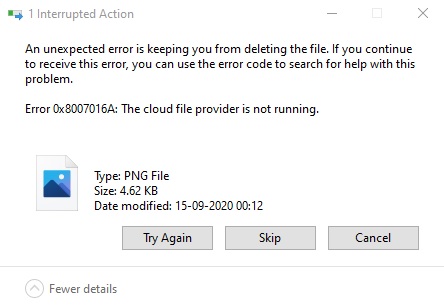
Errore OneDrive 0x8007016A, il provider di file cloud non è in esecuzione è uno dei casi di messaggio di errore L'errore imprevisto interrompe la copia dei file quando si tenta di eliminare o spostare/copiare cartelle o file che si trovano nella cartella OneDrive. In questo post, identificheremo le possibili cause e suggeriremo le migliori soluzioni a questo problema.
Cosa causa l'errore 0x8007016a?

- La funzione File on Demand è abilitata.
- La funzione di sincronizzazione dei file di OneDrive è disabilitata.
- L'aggiornamento di Windows 10 installato sul tuo computer potrebbe non funzionare correttamente.
- I dati o i file nella cartella OneDrive potrebbero essere danneggiati.
- Il tuo computer è stato messo in modalità di risparmio energetico, che limita la funzione di sincronizzazione.
Come risolvere l'errore 0x8007016a?
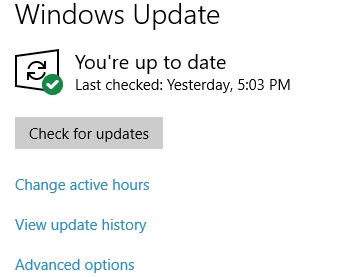
Tieni Windows aggiornato
- Premi Finestre
- Fai clic su Impostazioni (il pulsante a forma di ingranaggio nel menu Start)
- Seleziona Aggiornamento e sicurezza
- Fai clic su Verifica aggiornamenti.
- Esegui gli aggiornamenti e riavvia il computer
Ripristina le impostazioni di OneDrive
- Premi Windows+R
- Digita %localappdata%MicrosoftOneDriveonedrive.exe/reset
- In pochi secondi, il tuo OneDrive verrà ripristinato e perderai tutte le impostazioni utente salvate, ma non i file e le cartelle archiviati su di esso.
Ripristina sincronizzazione file
- Apri OneDrive dalla barra delle applicazioni facendo clic su di esso.
- Seleziona altro
- Fai clic su Riprendi sincronizzazione
Disconnetti i file su richiesta
- Vai alla barra delle applicazioni e fai clic con il pulsante destro del mouse sull'icona di OneDrive.
- Seleziona altro. Si aprirà una nuova finestra in cui è necessario fare clic sulla scheda Impostazioni.
- Disattiva il servizio File su richiesta.
- Riavvia il computer
Domande frequenti
Come posso correggere l'errore 0x8007016A: il provider di file cloud non funziona?
- Aggiorna Windows all'ultima versione.
- Disabilita la funzione File su richiesta.
- Attiva il processo di sincronizzazione di OneDrive.
- Disattiva la modalità di risparmio energetico.
- Riavvia OneDrive.
- Reinstalla OneDrive.
Come posso correggere il codice di errore 0x8007016A?
- Riavvia il computer.
- Ripara Microsoft Office.
- Esegui una rapida scansione SFC.
- Reinstalla OneDrive.
- Rimuovi i rifiuti dal sistema.
- Aggiorna Windows 10 all'ultima versione.
- Disattiva la funzione "File su richiesta".
Che cos'è un provider di file cloud?
Un provider di archiviazione cloud, noto anche come provider di servizi gestiti (MSP), è un'azienda che offre a organizzazioni e individui la possibilità di archiviare e conservare i dati offline archiviazione.
Note importanti:
Ora è possibile prevenire i problemi del PC utilizzando questo strumento, come la protezione contro la perdita di file e il malware. Inoltre, è un ottimo modo per ottimizzare il computer per ottenere le massime prestazioni. Il programma risolve gli errori comuni che potrebbero verificarsi sui sistemi Windows con facilità - non c'è bisogno di ore di risoluzione dei problemi quando si ha la soluzione perfetta a portata di mano:
- Passo 1: Scarica PC Repair & Optimizer Tool (Windows 11, 10, 8, 7, XP, Vista - Certificato Microsoft Gold).
- Passaggio 2: Cliccate su "Start Scan" per trovare i problemi del registro di Windows che potrebbero causare problemi al PC.
- Passaggio 3: Fare clic su "Ripara tutto" per risolvere tutti i problemi.

